Si bien YouTube proporciona subtítulos generados automáticamente para videos, otras plataformas como Instagram y Facebook no tienen esa opción. Por lo tanto, si está creando estos subtítulos dentro de la…

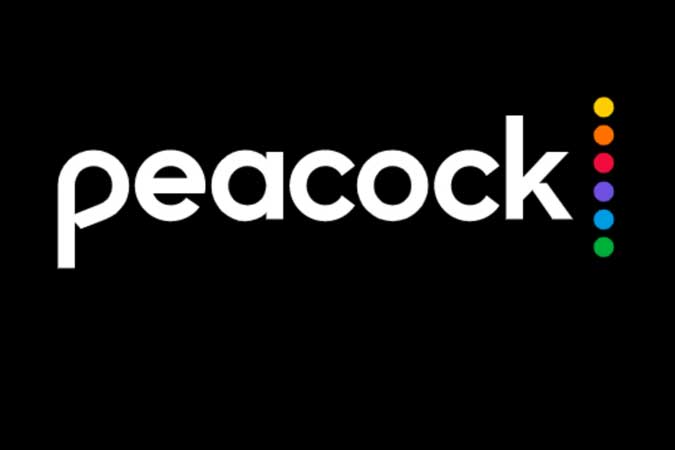
Las guerras de transmisión están en pleno efecto y la última incorporación es Peacock TV de NBC Universal. Con más de 20,000 horas de contenido que incluye programas como Parks and Rec, SNL, Battlestar Galactica, etc. También tiene un catálogo de títulos de películas populares como la trilogía The Matrix, la franquicia Jurassic Park y muchos más. Sin embargo, la parte más emocionante es el plan gratuito con publicidad que no requiere tarjeta de crédito y puede comenzar a mirar. Excepto por una pequeña cosa, solo está disponible en los EE. UU., pero eso nunca nos ha detenido antes. Veamos cómo obtener Peacock TV fuera de EE. UU.
Lea: Cómo obtener HBO Max fuera de EE. UU. en Android e iOS
Peacock TV está lanzando su servicio con un modelo de suscripción de tres niveles.
Primero está la versión gratuita con publicidad que tiene contenido limitado, incluidas aproximadamente 13 000 horas de contenido de NBC Universal.
El plan de segundo nivel, Peacock Premium, cuesta $4.99/mes y también cuenta con publicidad, pero incluye más de duplica el contenido del plan gratuito, junto con los programas originales exclusivos de Peacock.
Finalmente, el plan de $9.99/mes que ofrece el mismo contenido que Peacock TV Premium pero sin anuncios.
Si vives fuera de EE. UU. y intente iniciar sesión en el servicio, recibirá este mensaje «Este servicio no está disponible en su región«. Podemos eludir fácilmente este problema simplemente usando una buena VPN y conectándola al servidor de EE. UU. Peacock TV está actualmente disponible en Web, Android, Android TV, Apple TV, Chromecast, iOS, Xbox One y LG Smart TV. Le mostraría cómo ejecutar Peacock TV en el navegador web, Android e iOS.
Empecemos primero con la web. Obtenga una buena aplicación VPN que use y conéctese a un servidor de EE. UU. en su computadora. Yo uso Smart DNS Proxy para este artículo, pero puedes usar cualquier VPN que funcione para ti. Una vez que esté conectado, diríjase al navegador web.
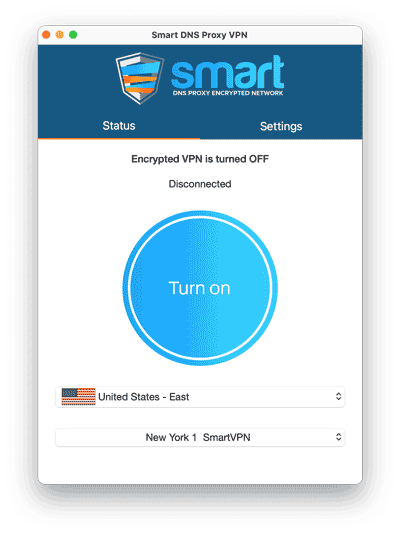
En el navegador web, abra el sitio web peacocktv.com usando este enlace o escríbalo en la barra de URL en la parte superior. Si su VPN es efectiva, verá la página de bienvenida del sitio web. Deberá crear una cuenta antes de poder comenzar a ver el contenido. Haga clic en el botón «Comenzar a mirar ahora» para comenzar.
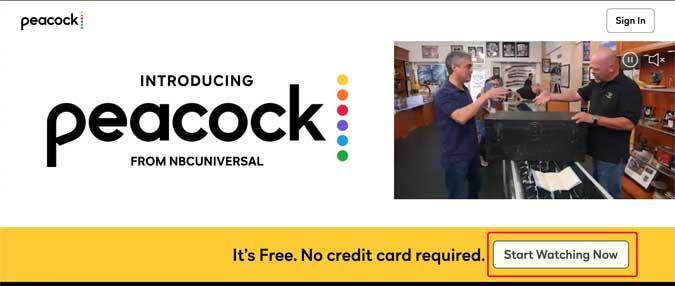
Complete sus datos, como correo electrónico, contraseña, y acepte los términos y condiciones. Después de eso, simplemente haga clic en el botón «Crear cuenta». No se le pedirá ninguna información de tarjeta de crédito al crear una cuenta gratuita, pero siempre puede actualizar en el futuro.
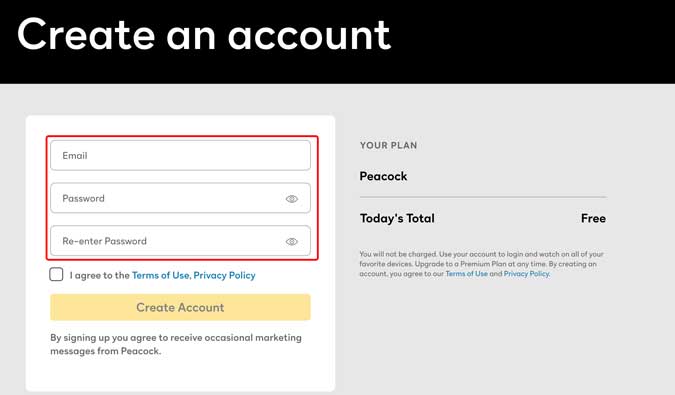
Eso es todo, ahora debería recibir un catálogo de Peacock TV. Explore el contenido y haga clic en cualquier título para comenzar a reproducir.
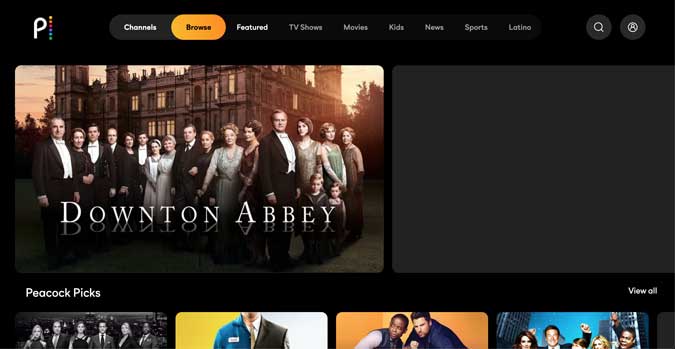
Reproduje un episodio de Parks and Rec, y como puede ver, funciona. El único inconveniente es que depende de su Internet y VPN. La calidad del video puede ser un poco peor, ya que el catálogo original tiene un tope de 1080p, por ahora.
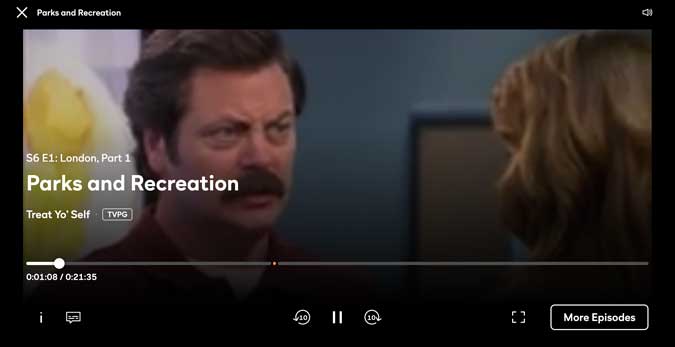
Obtener Peacock TV es bastante simple. Si su cuenta de Play Store está configurada para los EE. UU., puede continuar y buscar la aplicación en la tienda; sin embargo, también puede descargar el APK desde APKmirror y ahorrarse la molestia. Abra APKmirror.com en el navegador de su teléfono inteligente y busque Peacock TV o instale la aplicación directamente tocando este enlace.
Una vez finalizada la descarga, instale en su teléfono pero NO abra la aplicación.
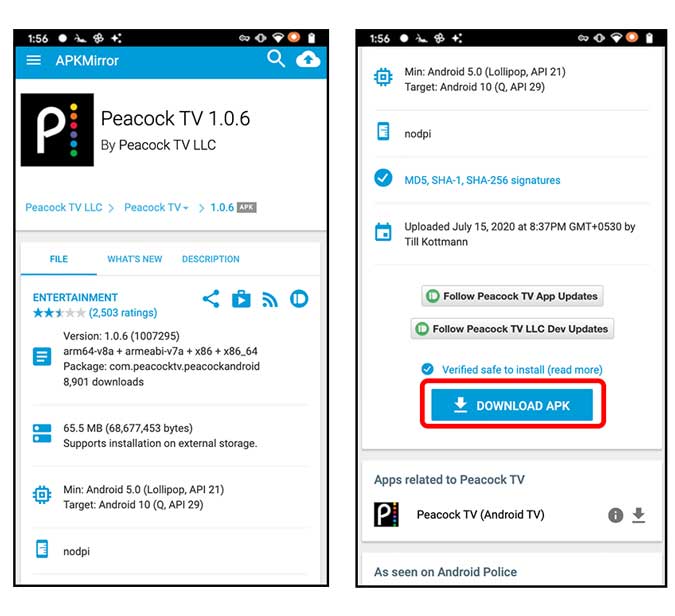
Abra la aplicación VPN instalada en su teléfono inteligente y conéctela a un servidor de EE. UU. . Usé Turbo VPN pero puedes elegir cualquier VPN de tu elección. Vaya a su pantalla de inicio una vez que la VPN esté conectada.
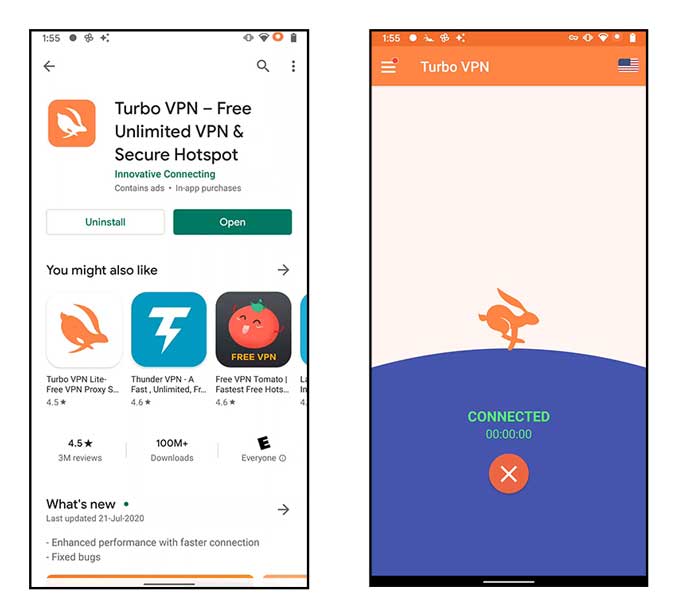
Ahora, abra la aplicación Peacock TV con la VPN ejecutándose en segundo plano y regístrese de la misma manera que lo hicimos nosotros antes para la versión web. Una vez que tenga una cuenta, inicie sesión y listo. La aplicación está lista y puede ver el catálogo gratuito sin preocupaciones.
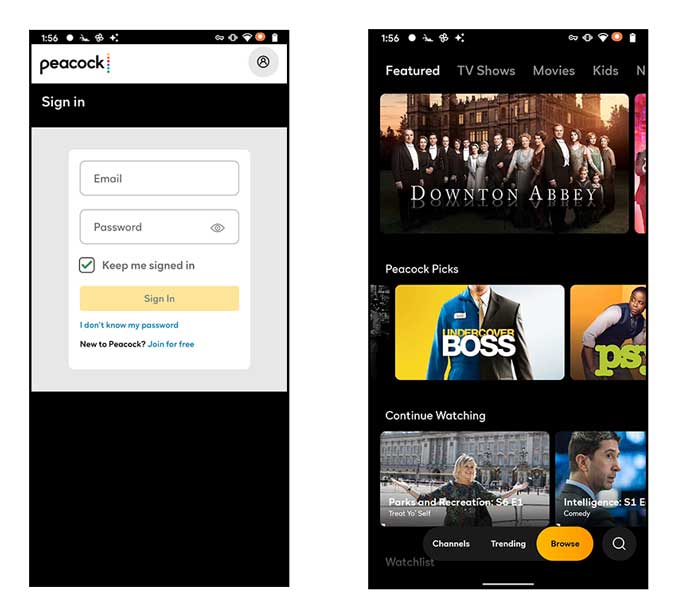
Si en cualquier caso, la aplicación deja de funcionar, simplemente puede salir de la aplicación y borrar el caché y los datos de la aplicación para el televisor Peacock. aplicación y ejecútela nuevamente con VPN conectada y debería comenzar a funcionar nuevamente.
No hay una función de descarga sin conexión en la aplicación móvil en este momento, pero NBC promete que la función se agregará en el futuro. Aparte de que no hay perfiles en Peacock TV.
A diferencia de Android, no puede cargar fácilmente aplicaciones en su iPhone y la aplicación Peacock TV no está disponible en la App Store fuera de los EE. UU. Sin embargo, puede cambiar el país de su tienda de aplicaciones en la configuración, pero tenga en cuenta que perderá todas sus suscripciones en ejecución. Puede consultar esta guía para cambiar el país de su App Store.
Después de cambiar la App Store a los EE. UU., abra la App Store, busque Peacock TV e instálela en su iPhone pero NO abra todavía.
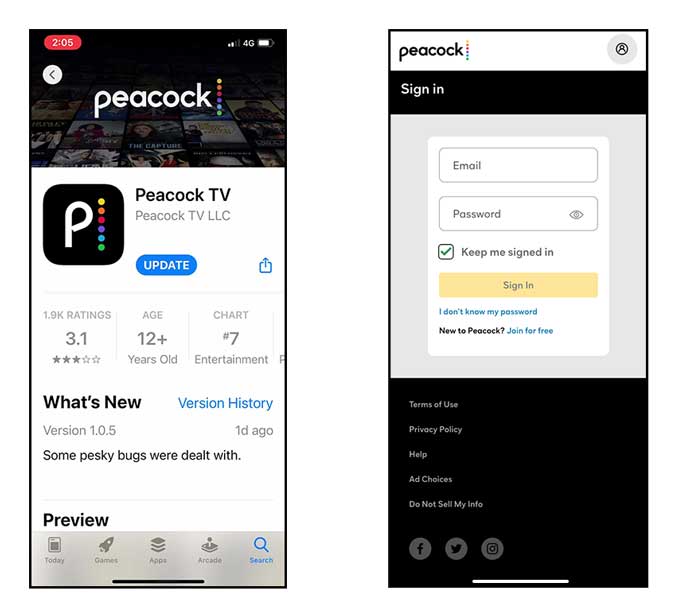
Abra la aplicación VPN de su elección y conéctese a un servidor de EE. UU. Una vez que la VPN esté conectada, deslice hacia arriba para ir a casa.
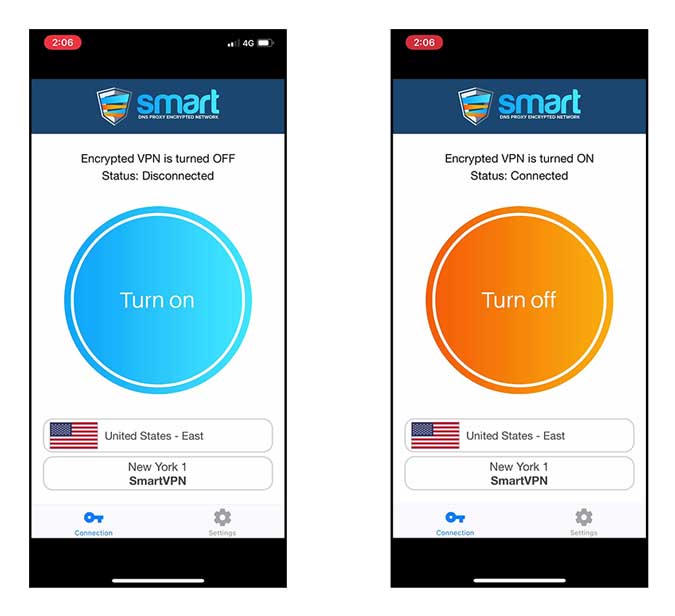
Ahora, abra la aplicación Peacock TV e inicie sesión. Si no ha creado una cuenta, se le pedirá que cree una. Es un proceso de un minuto y, una vez hecho, está listo para ver el catálogo.
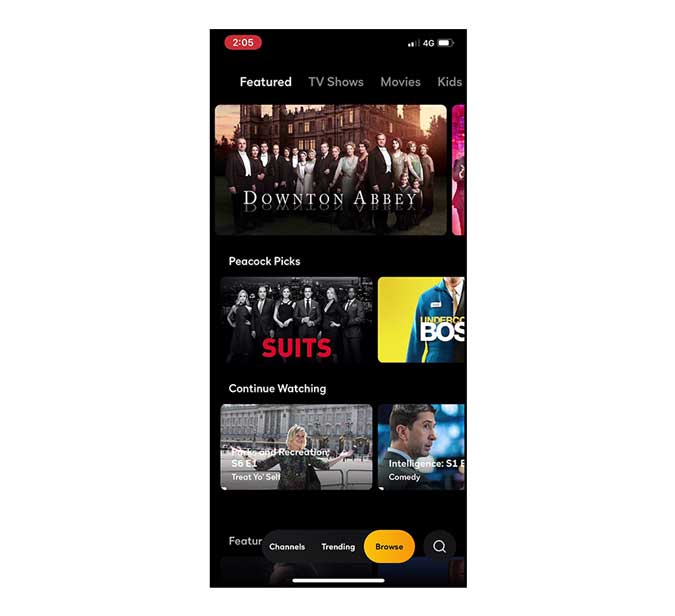
En general, me gusta mucho el plan gratuito con publicidad de Peacock TV. Sin embargo, realmente deseo que NBC anuncie planes para otros países pronto. Además, no existe una aplicación para Fire TV y Roku de Amazon (al igual que HBO max), que son dos de los dispositivos de transmisión más populares del mundo. Esperemos que NBC haga algo al respecto pronto. Déjame saber qué piensas de este método en los comentarios a continuación o contáctame en Twitter.
Relacionado: finalmente puede transmitir Amazon Prime Video en Chromecast y YouTube en Fire Stick